笔记本键盘锁住打不了字怎么解锁 解锁笔记本键盘的操作步骤
更新时间:2021-07-06 17:01:00作者:mei
键盘是重要的输入设备,平时操作电脑可以通过键盘将英文字母、数字、标点符号等输入到系统里面,有时候不小心将笔记本键盘锁住,导致电脑打不了字,很多操作都无法完成。其实,我们只要给键盘解锁一下就好了,接下去和大家说下操作方法。
具体方法如下:
1、找到笔记本中的“Numlock”键,这个键如果按下的话是不能使用键盘的。因此要再次按下这个键,然后检查一下是否能使用键盘。

2、找到Fn键。这个键有第二种功能键,只要按下这个键再按其他的键,会有不一样的功能出现。
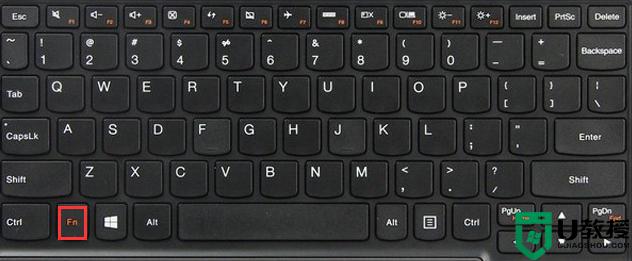
3、找到f8键。f8在有些电脑里就是有第二种功能的,那就是和“Numlock”一样,同时按下fn和f8,这样也是能解除键盘失灵的情况。
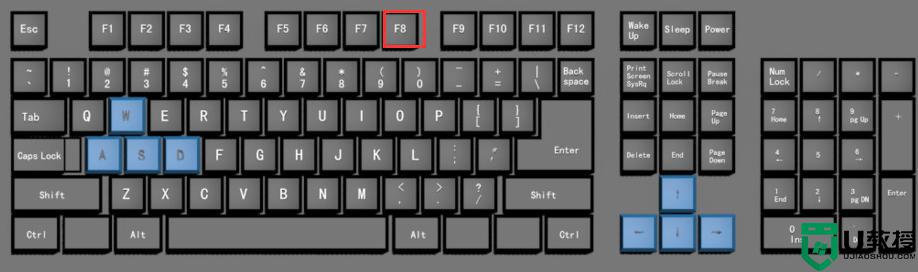
4、检查键盘是否出现硬件问题。如果按照上面的方法也无法解决键盘失灵的问题,那么可以看看是否是键盘本身的问题。如果是硬件原因的话,也许就要更换键盘了,或者使用usb键盘。

以上小编收集整理解锁笔记本键盘的详细步骤,解锁后的键盘就可以正常打字了,希望可以帮助到大家。
笔记本键盘锁住打不了字怎么解锁 解锁笔记本键盘的操作步骤相关教程
- 笔记本键盘锁住了怎么解锁 笔记本键盘被锁住按什么键恢复
- 笔记本电脑键盘锁住了怎么解锁 键盘被锁住了的解锁方法介绍
- win10笔记本怎么锁自带键盘 windows系统锁住笔记本键盘的简单操作
- 笔记本电脑字母键盘总是打出数字 笔记本字母键盘锁住了怎么解锁
- 笔记本键盘被锁住按什么键恢复 笔记本电脑键盘锁住了怎么解锁
- 笔记本数字键盘锁住了怎么解锁 数字键盘解锁键是哪个键
- 华为笔记本键盘锁住了怎么解锁 华为笔记本键盘锁怎么解开
- 华硕笔记本键盘锁住了怎么解锁 华硕笔记本fn键解除锁定设置方法
- 电脑键盘数字键打不出来怎么解锁 键盘被锁住了打不了字的解决方法
- 电脑键盘锁住了怎么解锁 键盘被锁了无法打字的解决方法
- 5.6.3737 官方版
- 5.6.3737 官方版
- Win7安装声卡驱动还是没有声音怎么办 Win7声卡驱动怎么卸载重装
- Win7如何取消非活动时以透明状态显示语言栏 Win7取消透明状态方法
- Windows11怎么下载安装PowerToys Windows11安装PowerToys方法教程
- 如何用腾讯电脑管家进行指定位置杀毒图解

